C/C++ Qt QChart绘图组件的具体使用是怎么样的
导读:本文共5338字符,通常情况下阅读需要18分钟。同时您也可以点击右侧朗读,来听本文内容。按键盘←(左) →(右) 方向键可以翻页。
摘要: QtCharts 组件是QT中提供图表绘制的模块,该模块可以方便的绘制常规图形,Qtcharts 组件基于GraphicsView模式实现,其核心是QChartView和QChart的二次封装版。在使用绘图模块时需要在pro文件中包含QT += charts来引入绘图类库。然后还需在头文件中定义QT_CHARTS_USE_NAMESPACE宏,这样才可以正常的使... ...
目录
(为您整理了一些要点),点击可以直达。QtCharts 组件是QT中提供图表绘制的模块,该模块可以方便的绘制常规图形,Qtcharts 组件基于GraphicsView模式实现,其核心是QChartView和QChart的二次封装版。
在使用绘图模块时需要在pro文件中包含QT += charts来引入绘图类库。
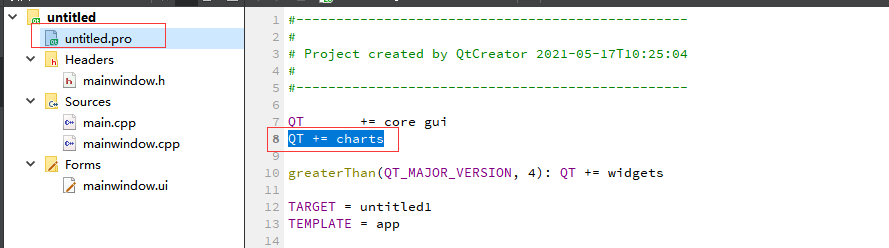
然后还需在头文件中定义QT_CHARTS_USE_NAMESPACE宏,这样才可以正常的使用绘图功能。
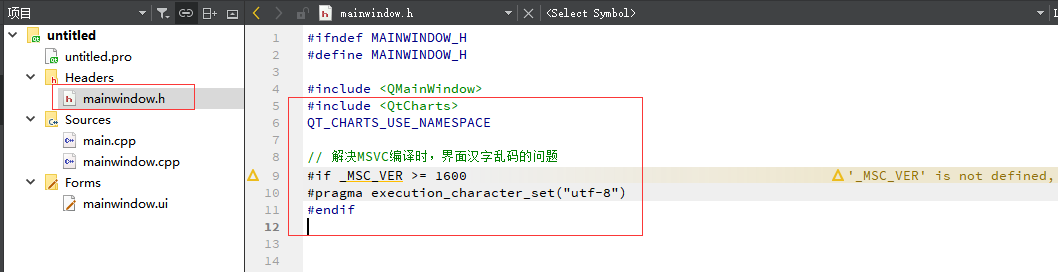
一般情况下我们会在mainwindows.h头文件中增加如下代码段。
#include<QMainWindow>#include<QtCharts>QT_CHARTS_USE_NAMESPACE//解决MSVC编译时,界面汉字乱码的问题#if_MSC_VER>=1600#pragmaexecution_character_set("utf-8")#endif由于QT中不存在单独的绘图画布,因此在绘图前我们需要在窗体中放入一个graphicsView组件。
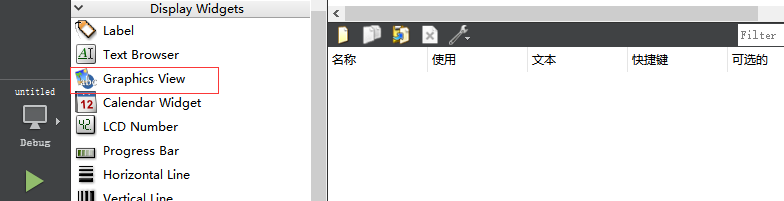
并在该组件上右键将其提升为QChartView
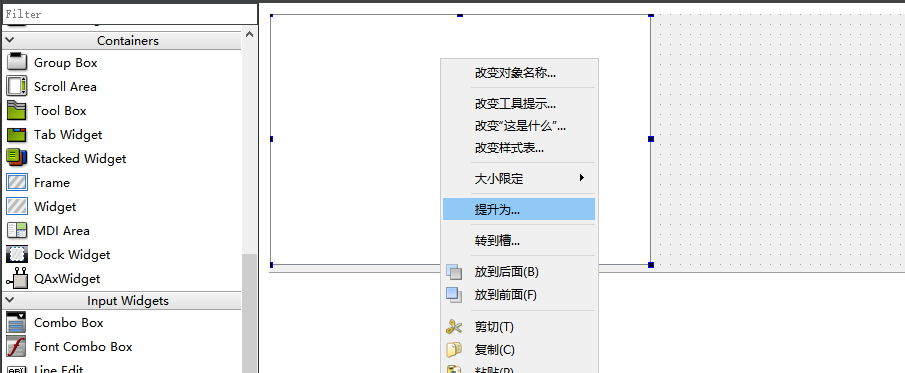
输入需要提升的组件名称,即可将该组件提升为全局绘图组件。
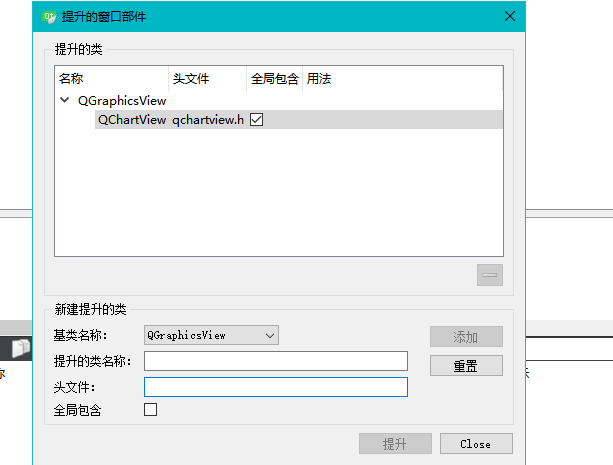
绘制折线图
折线图的使用非常广泛,如下代码我们首先使用InitChart()将画布初始化,接着调用SetData()实现在画布中填充数据,完整代码如下。
#include"mainwindow.h"#include"ui_mainwindow.h"//初始化Chart图表voidMainWindow::InitChart(){//创建图表的各个部件QChart*chart=newQChart();chart->setTitle("系统性能统计图");//将Chart添加到ChartViewui->graphicsView->setChart(chart);//this->setCentralWidget(ui->graphicsView);ui->graphicsView->setRenderHint(QPainter::Antialiasing);//设置图表主题色ui->graphicsView->chart()->setTheme(QChart::ChartTheme(0));//创建曲线序列QLineSeries*series0=newQLineSeries();QLineSeries*series1=newQLineSeries();series0->setName("一分钟负载");series1->setName("五分钟负载");//序列添加到图表chart->addSeries(series0);chart->addSeries(series1);//其他附加参数series0->setPointsVisible(false);//设置数据点可见series1->setPointLabelsVisible(false);//设置数据点数值可见//创建坐标轴QValueAxis*axisX=newQValueAxis;//X轴axisX->setRange(1,100);//设置坐标轴范围axisX->setTitleText("X轴标题");//标题axisX->setLabelFormat("%d%");//设置x轴格式axisX->setTickCount(3);//设置刻度axisX->setMinorTickCount(3);QValueAxis*axisY=newQValueAxis;//Y轴axisY->setRange(0,100);//Y轴范围(-1-20)axisY->setTitleText("Y轴标题");//标题//设置X于Y轴数据集chart->setAxisX(axisX,series0);//为序列设置坐标轴chart->setAxisY(axisY,series0);chart->setAxisX(axisX,series1);//为序列设置坐标轴chart->setAxisY(axisY,series1);//图例被点击后触发foreach(QLegendMarker*marker,chart->legend()->markers()){QObject::disconnect(marker,SIGNAL(clicked()),this,SLOT(on_LegendMarkerClicked()));QObject::connect(marker,SIGNAL(clicked()),this,SLOT(on_LegendMarkerClicked()));}}//为序列生成数据voidMainWindow::SetData(){//获取指针QLineSeries*series0=(QLineSeries*)ui->graphicsView->chart()->series().at(0);QLineSeries*series1=(QLineSeries*)ui->graphicsView->chart()->series().at(1);//清空图例series0->clear();series1->clear();//赋予数据qrealt=0,intv=1;for(inti=1;i<100;i++){series0->append(t,i);//设置轴粒度以及数据series1->append(t,i+10);//此处用随机数替代t+=intv;//X轴粒度}}//将添加的widget控件件提升为QChartView类MainWindow::MainWindow(QWidget*parent):QMainWindow(parent),ui(newUi::MainWindow){ui->setupUi(this);InitChart();SetData();}MainWindow::~MainWindow(){deleteui;}//图例点击后显示与隐藏线条voidMainWindow::on_LegendMarkerClicked(){QLegendMarker*marker=qobject_cast<QLegendMarker*>(sender());switch(marker->type()){caseQLegendMarker::LegendMarkerTypeXY:{marker->series()->setVisible(!marker->series()->isVisible());marker->setVisible(true);qrealalpha=1.0;if(!marker->series()->isVisible())alpha=0.5;QColorcolor;QBrushbrush=marker->labelBrush();color=brush.color();color.setAlphaF(alpha);brush.setColor(color);marker->setLabelBrush(brush);brush=marker->brush();color=brush.color();color.setAlphaF(alpha);brush.setColor(color);marker->setBrush(brush);QPenpen=marker->pen();color=pen.color();color.setAlphaF(alpha);pen.setColor(color);marker->setPen(pen);break;}default:break;}}效果如下所示:
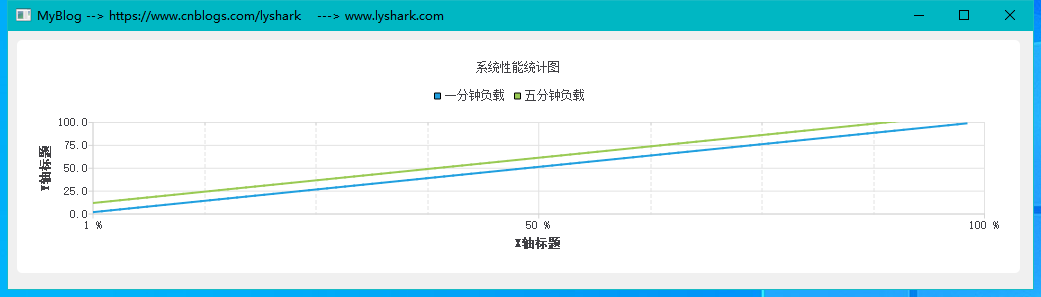
绘制饼状图
饼状图用于统计数据的集的占用百分比,其绘制方式与折线图基本一致,代码如下。
#include"mainwindow.h"#include"ui_mainwindow.h"//饼状图AvoidMainWindow::printA(){//构造数据[已用CPU60%][剩余CPU40%]QPieSlice*slice_1=newQPieSlice(QStringLiteral("已使用"),0.6,this);slice_1->setLabelVisible(true);QPieSlice*slice_2=newQPieSlice(QStringLiteral("可用"),0.4,this);slice_2->setLabelVisible(true);//将两个饼状分区加入seriesQPieSeries*series=newQPieSeries(this);series->append(slice_1);series->append(slice_2);//创建Chart画布QChart*chart=newQChart();chart->addSeries(series);chart->setAnimationOptions(QChart::AllAnimations);//设置显示时的动画效果chart->setTitle("系统CPU利用率");//将参数设置到画布ui->graphicsView->setChart(chart);ui->graphicsView->setRenderHint(QPainter::Antialiasing);ui->graphicsView->chart()->setTheme(QChart::ChartTheme(0));}//饼状图BvoidMainWindow::printB(){//构造数据[C盘20%][D盘30%][E盘50%]QPieSlice*slice_c=newQPieSlice(QStringLiteral("C盘"),0.2,this);slice_c->setLabelVisible(true);QPieSlice*slice_d=newQPieSlice(QStringLiteral("D盘"),0.3,this);slice_d->setLabelVisible(true);QPieSlice*slice_e=newQPieSlice(QStringLiteral("E盘"),0.5,this);slice_e->setLabelVisible(true);//将两个饼状分区加入seriesQPieSeries*series=newQPieSeries(this);series->append(slice_c);series->append(slice_d);series->append(slice_e);//创建Chart画布QChart*chart=newQChart();chart->addSeries(series);chart->setAnimationOptions(QChart::AllAnimations);//设置显示时的动画效果chart->setTitle("系统磁盘信息");//将参数设置到画布ui->graphicsView_2->setChart(chart);ui->graphicsView_2->setRenderHint(QPainter::Antialiasing);ui->graphicsView_2->chart()->setTheme(QChart::ChartTheme(3));//设置不同的主题}//将添加的widget控件件提升为QChartView类MainWindow::MainWindow(QWidget*parent):QMainWindow(parent),ui(newUi::MainWindow){ui->setupUi(this);printA();printB();}MainWindow::~MainWindow(){deleteui;}效果如下所示:
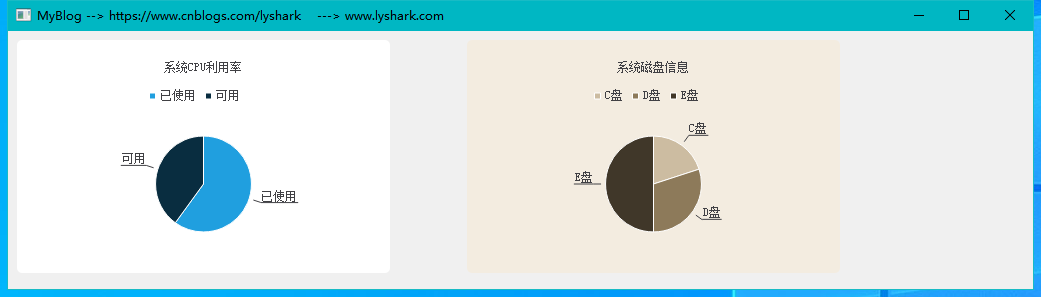
绘制柱状图
柱状图可用于一次展示多个用户数据,大体是使用上与折线图大体一致,其代码如下:
#include"mainwindow.h"#include"ui_mainwindow.h"MainWindow::MainWindow(QWidget*parent):QMainWindow(parent),ui(newUi::MainWindow){ui->setupUi(this);//创建人名QBarSet*set0=newQBarSet("张三");QBarSet*set1=newQBarSet("李四");QBarSet*set2=newQBarSet("王五");QBarSet*set3=newQBarSet("苏三");QBarSet*set4=newQBarSet("刘麻子");//分别为不同人添加bu不同数据集*set0<<1<<2<<8<<4<<6<<6;*set1<<5<<2<<5<<4<<5<<3;*set2<<5<<5<<8<<15<<9<<5;*set3<<8<<6<<7<<5<<4<<5;*set4<<4<<7<<5<<3<<3<<2;//将数据集关联到series中QBarSeries*series=newQBarSeries();series->append(set0);series->append(set1);series->append(set2);series->append(set3);series->append(set4);//增加顶部提示QChart*chart=newQChart();chart->addSeries(series);chart->setTitle("当前人数统计");chart->setAnimationOptions(QChart::SeriesAnimations);//创建X轴底部提示QStringListcategories;categories<<"周一"<<"周二"<<"周三"<<"周四"<<"周五"<<"周六";QBarCategoryAxis*axis=newQBarCategoryAxis();axis->append(categories);chart->createDefaultAxes();chart->setAxisX(axis,series);chart->legend()->setVisible(true);chart->legend()->setAlignment(Qt::AlignBottom);//将参数设置到画布ui->graphicsView->setChart(chart);ui->graphicsView->setRenderHint(QPainter::Antialiasing);ui->graphicsView->chart()->setTheme(QChart::ChartTheme(0));}MainWindow::~MainWindow(){deleteui;}效果如下所示:
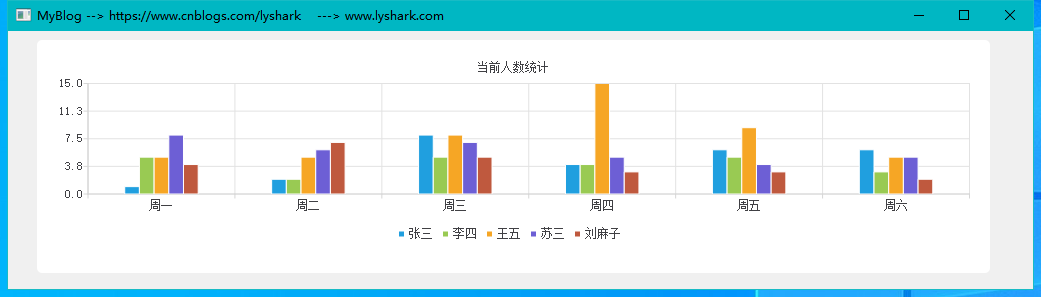
</div> <div class="zixun-tj-product adv-bottom"></div> </div> </div> <div class="prve-next-news">C/C++ Qt QChart绘图组件的具体使用是怎么样的的详细内容,希望对您有所帮助,信息来源于网络。